Thẻ quà tặng Apple rất hữu ích vì nó cho phép bạn mua ứng dụng và đăng ký trên các nền tảng của Apple. Khi bạn đổi thẻ quà tặng, nó sẽ được cộng dưới dạng tín dụng vào số dư Apple ID của bạn. Điều quan trọng là không thể chia sẻ tín dụng này với các thành viên trong gia đình ngay cả khi bạn sử dụng Chia sẻ trong gia đình. Vì vậy, nếu bạn có Thẻ quà tặng App Store hoặc iTunes được tặng cho bạn vào kỳ nghỉ, đây là nhiều cách để đổi nó trên iPhone, Mac, PC và thậm chí cả Android.
- Bạn có thể mua gì bằng thẻ quà tặng Apple?
- Cách đổi Thẻ quà tặng App Store & iTunes trên iPhone và iPad
- Cách đổi Thẻ quà tặng App Store & iTunes trên Mac
- Cách đổi thẻ quà tặng App Store & iTunes trên máy tính
- Cách đổi thẻ quà tặng Apple trên Android
- Nếu bạn nhận được Thẻ quà tặng App Store & iTunes qua Email
- Cách kiểm tra số dư thẻ quà tặng Apple
Bạn có thể mua gì bằng Thẻ quà tặng Apple?
Bạn có thể đổi và sử dụng App Store và iTunes Gift Card để mua ứng dụng trong App Store, mua nhạc, phim, chương trình, sách, v.v. từ iTunes Store, ứng dụng Apple TV và ứng dụng Sách. Hơn nữa, bạn có thể sử dụng nó cho các dịch vụ đăng ký như Apple Music, Apple Arcade, Apple TV +, News +, các kênh Apple TV và gói iCloud. Bây giờ bạn đã có ý tưởng về nó, đây là cách đổi thẻ Quà tặng Apple trên các thiết bị khác nhau.
Cách đổi Thẻ quà tặng App Store & iTunes trên iPhone và iPad
Bạn có thể sử dụng App Store, iTunes Store hoặc ứng dụng TV để đổi thẻ quà tặng. Bạn chỉ cần làm điều đó một lần trong bất kỳ ứng dụng nào. Sau đó, nó được thêm vào số dư Apple ID của bạn và bạn có thể sử dụng nó ở bất cứ đâu.
- Nhấn và giữ Cửa hàng ứng dụng hoặc biểu tượng iTunes Store và sau đó chạm vàoQuy đổi từ cửa sổ bật lên. Hoặc, mở App Store hoặc iTunes Store và cuộn đến cuối
- Gõ vàoĐổi trả.
- Sử dụng máy ảnh hoặc là nhập mã thẻ quà tặng của bạn theo cách thủ công.
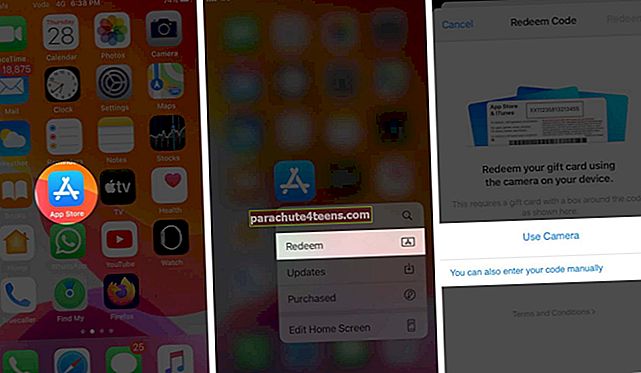
- Cuối cùng, chạm vàoQuy đổi từ phía trên bên phải và sử dụng Touch ID / Face ID hoặc nhập ID Apple của bạn mật khẩu nếu được hỏi.
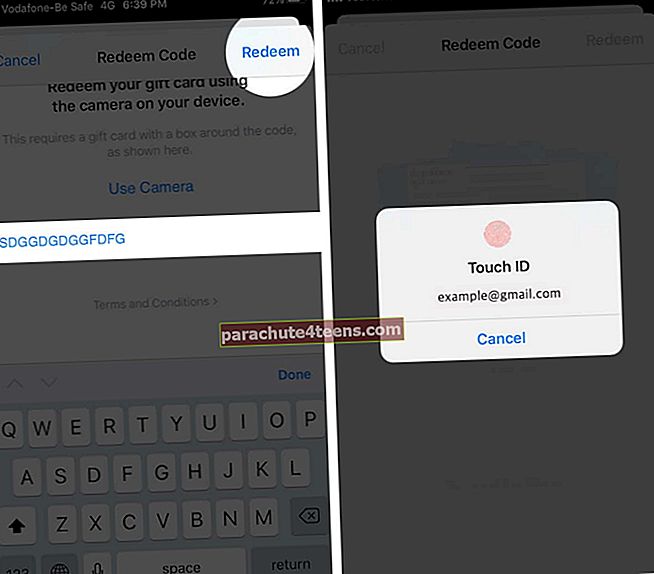
Số dư thẻ quà tặng sẽ được thêm thành công vào ID Apple của bạn.
Cách đổi Thẻ quà tặng App Store & iTunes trên Mac
- Mở Cửa hàng ứng dụng trên máy Mac của bạn
- Cuộn xuống cuối và nhấp vàoĐổi trả.
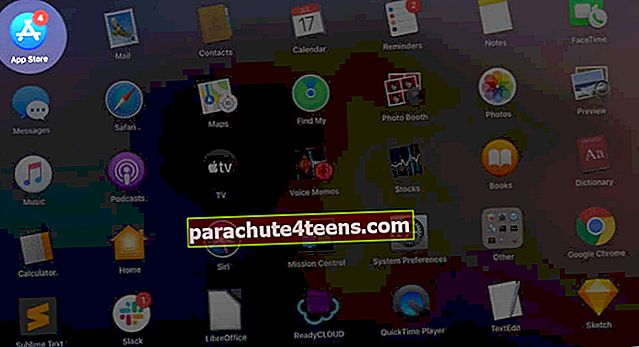
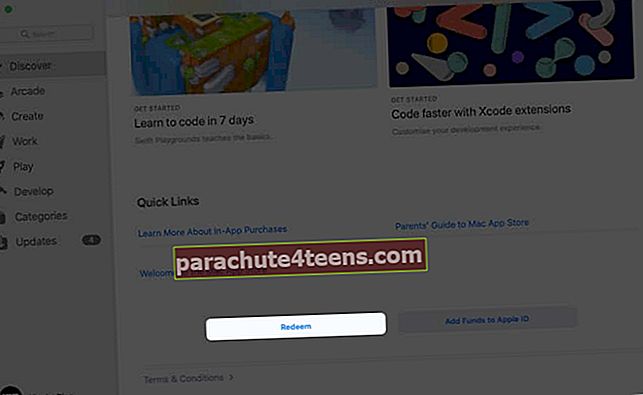
- Nhập ID Apple của bạn nếu được yêu cầu. Nhập mã theo cách thủ công và nhấp vàoĐổi trả.
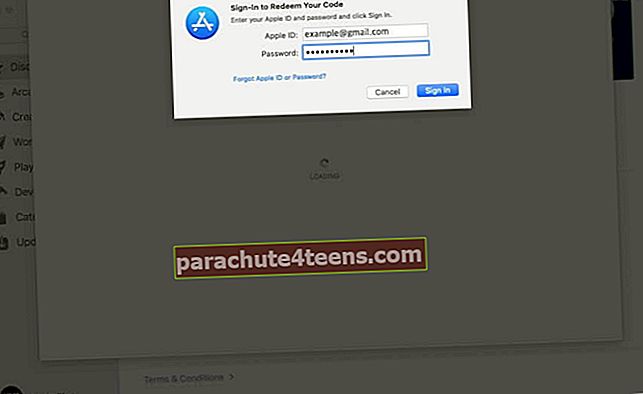
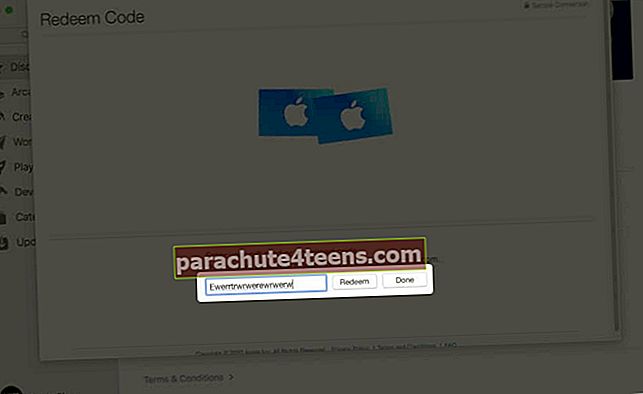
Sử dụng ứng dụng Âm nhạc hoặc TV
- Mở ứng dụng Âm nhạc hoặc TV trên Mac
- Bấm vào Tài khoản từ thanh menu trên cùng và sau đó nhấp vàoĐổi trả.
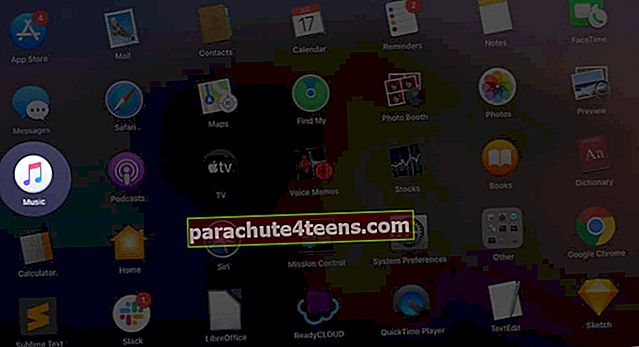
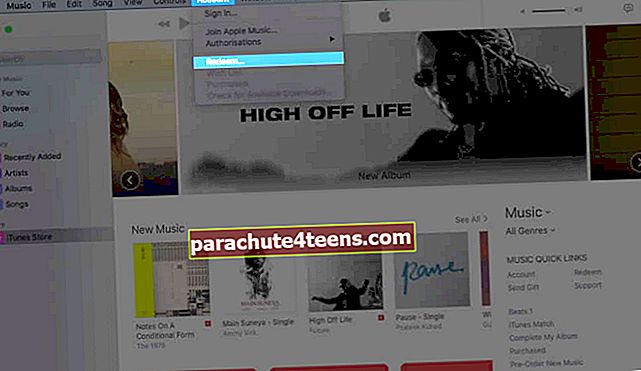
- Nhập của bạn Mật khẩu ID Apple nếu được hỏi. Nhập mã thẻ quà tặng và nhấp vàoĐổi trả.
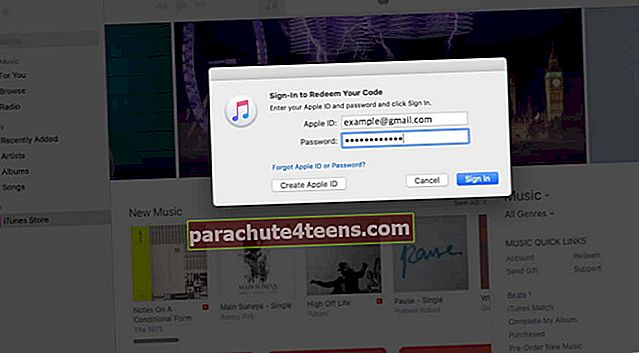
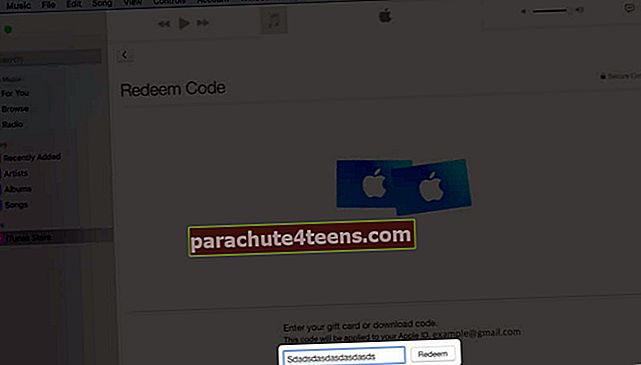
Cách đổi thẻ quà tặng App Store & iTunes trên máy tính
- Mở iTunes trên PC Windows
- Chọn Tài khoản từ thanh menu ở trên cùng
- Sau đó, chọn Đổi trả. Sau đó, đăng nhập bằng ID Apple của bạn và làm theo hướng dẫn trên màn hình
Cách đổi thẻ quà tặng Apple trên Android
Đừng ngạc nhiên! Apple Music khả dụng ngay cả cho Android và bạn có thể sử dụng thẻ quà tặng để đăng ký Apple Music. Đây là cách làm.
- Nhấn vào nút menu (ba chấm dọc) trong ứng dụng Apple Music Android
- Sau đó, nhấn Tài khoản.
- Nhấn vàoĐổi thẻ hoặc mã quà tặng.
- Cuối cùng, nhập mã và sau đó nhấnĐổi trả.
Nếu bạn nhận được Thẻ quà tặng App Store & iTunes qua Email
Trong trường hợp bạn đã nhận được thẻ quà tặng qua email, hãy mở email và nhấn hoặc nhấp vào nút Đổi ngay.
Cách kiểm tra số dư thẻ quà tặng Apple
Như đã nêu trước đó, bạn có thể mua một số thứ bằng thẻ quà tặng. Không nhất thiết phải chi tiêu một thẻ quà tặng cho một lần mua hàng. Bạn có thể sử dụng nó để mua một số ứng dụng và đăng ký tương ứng. Sau khi tiêu một phần của thẻ quà tặng, bạn có thể muốn biết số dư còn lại. Sau đây là bài hướng dẫn chi tiết cách kiểm tra số dư tài khoản iTunes và App Store.
Chỉ vậy thôi, anh bạn!
Đang ký…
Đây là cách bạn có thể đổi thẻ quà tặng App Store và iTunes Store một cách dễ dàng. Nếu bạn có thêm câu hỏi, vui lòng liên hệ với chúng tôi qua phần nhận xét.
Bạn cũng muốn đọc những bài viết này:
- Không thể kết nối với App Store trên iPhone và iPad?
- Cách ẩn các giao dịch mua trên App Store và iTunes trong Chia sẻ trong gia đình
- Cách tặng một bộ phim, chương trình truyền hình hoặc album từ iTunes
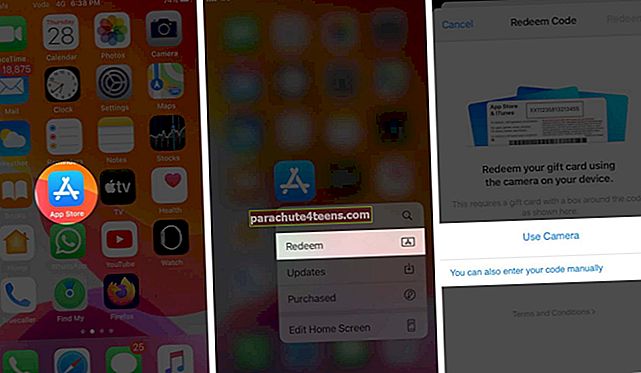
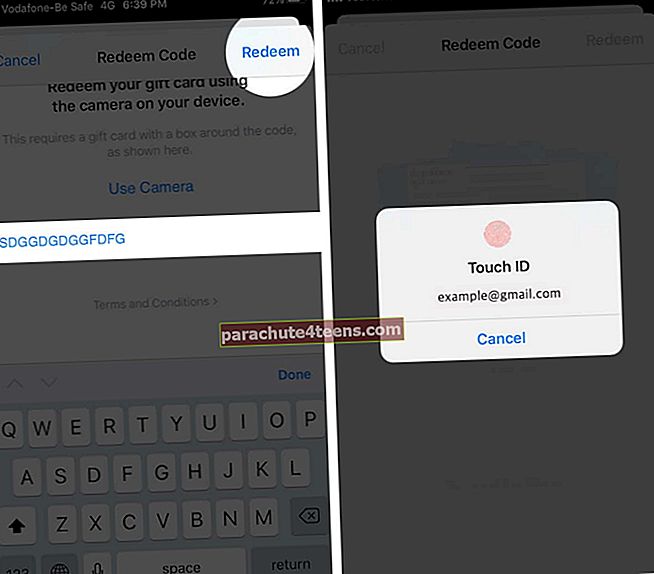
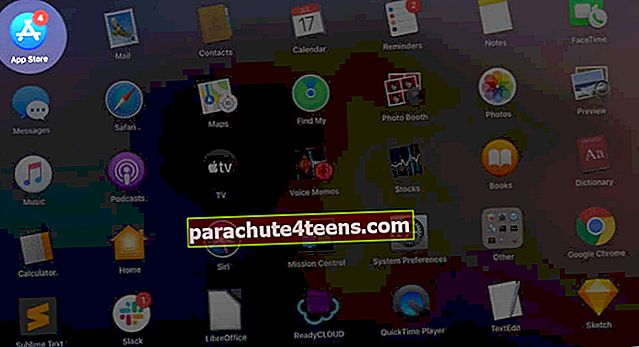
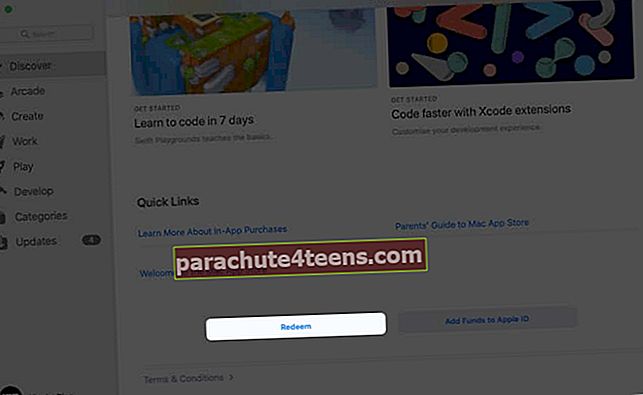
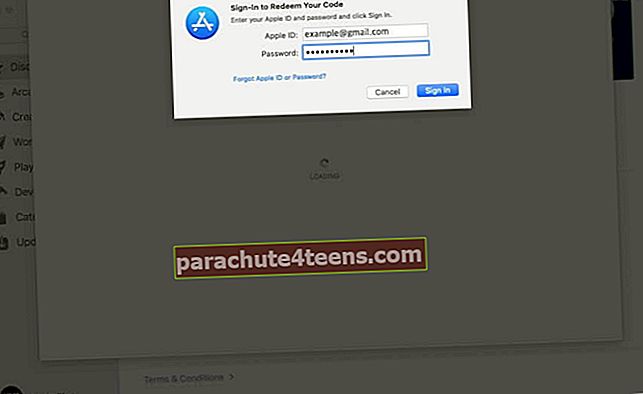
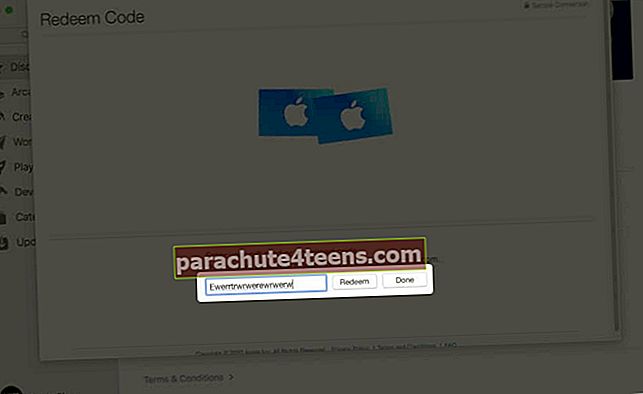
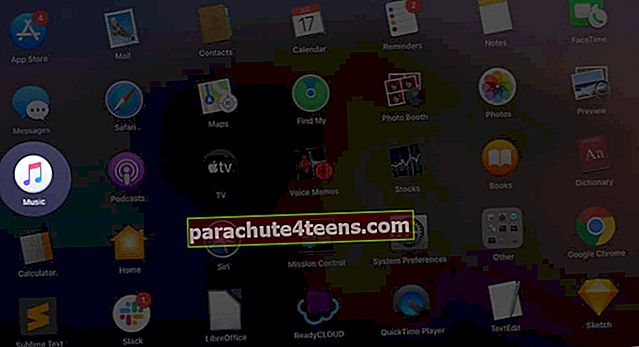
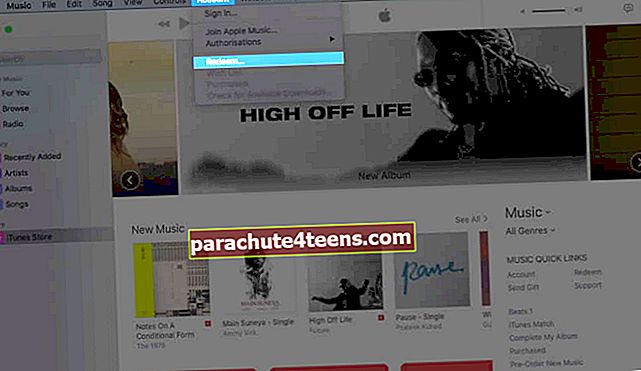
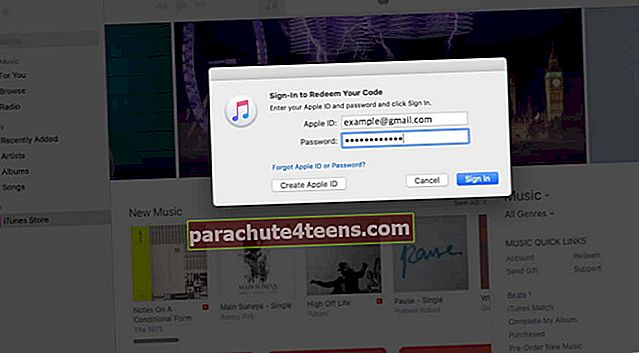
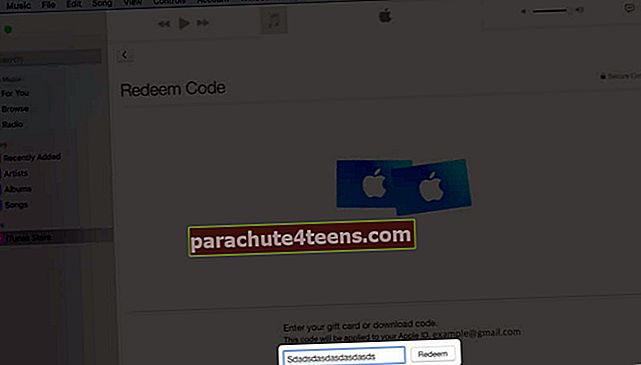
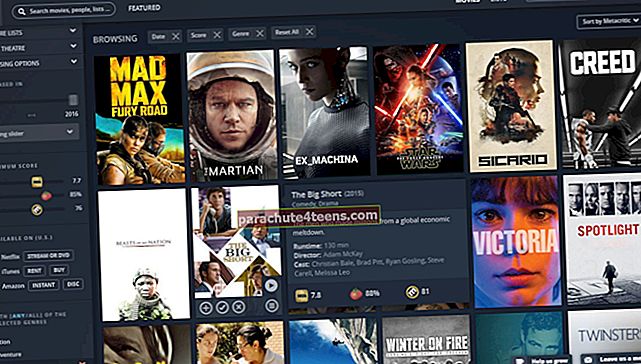
![Phụ kiện tốt nhất cho iPad Pro [2018] vào năm 2021](https://uploads.parachute4teens.com/wp-content/uploads/blog/996/67XJ59H2AZpic.jpg)